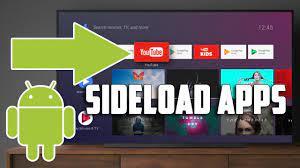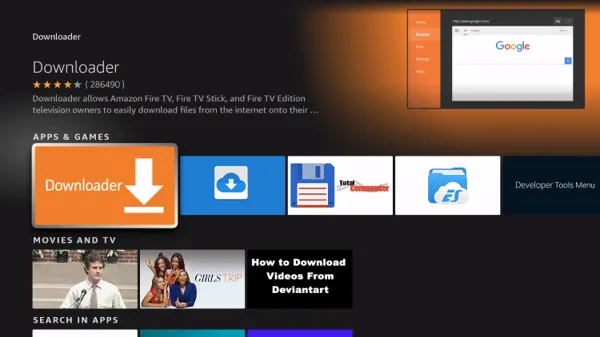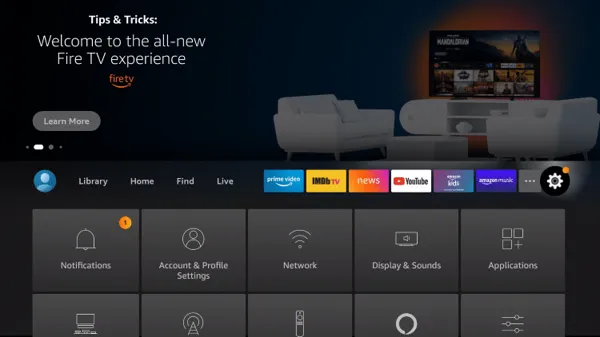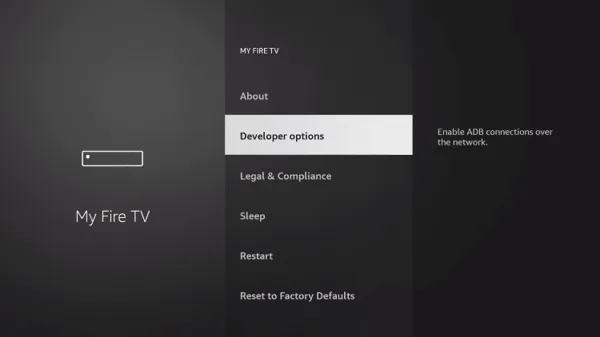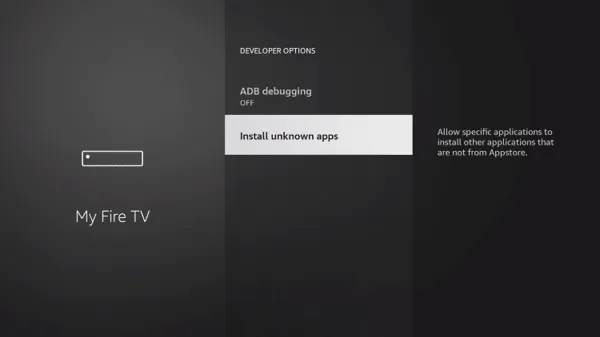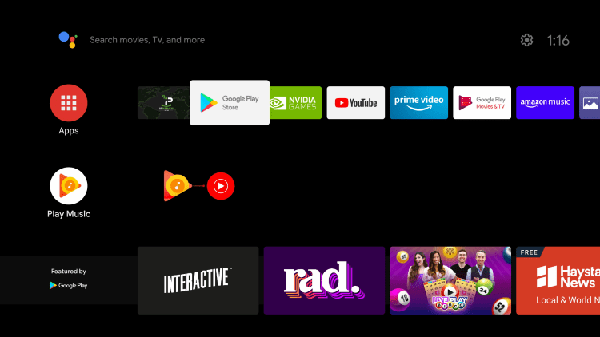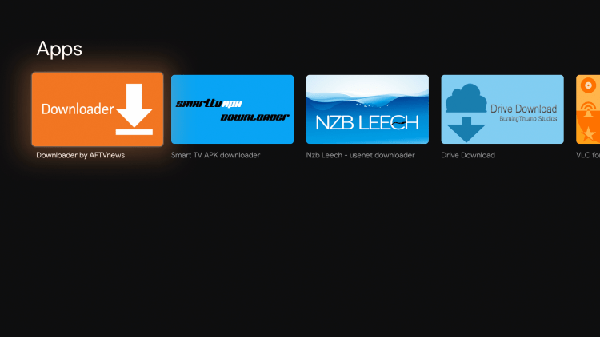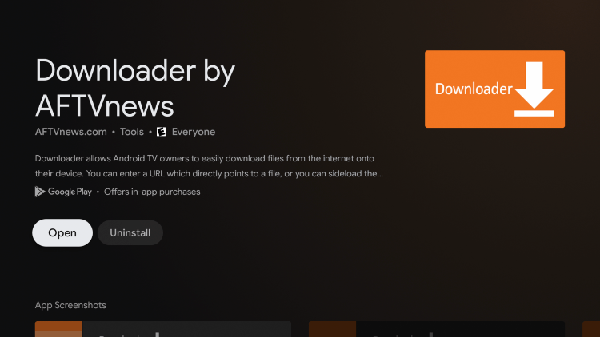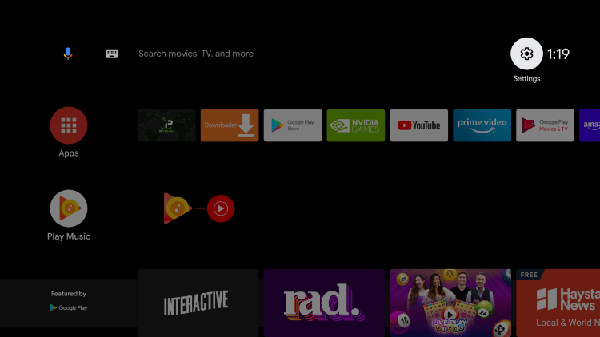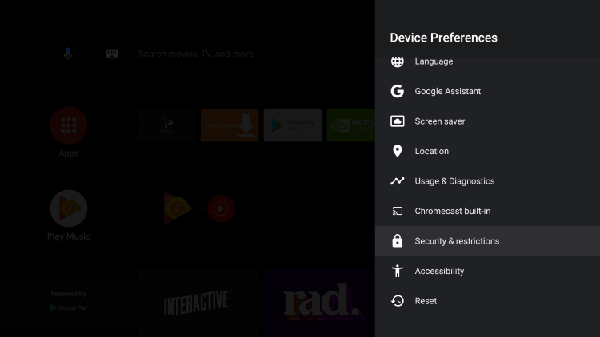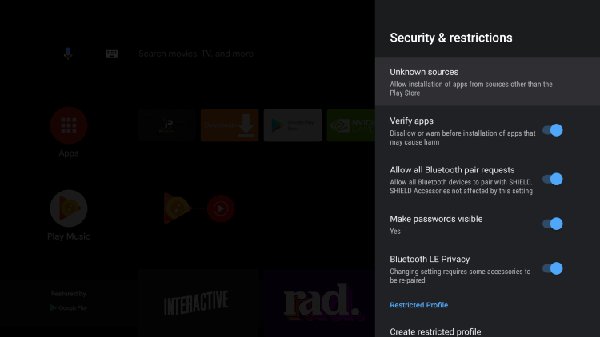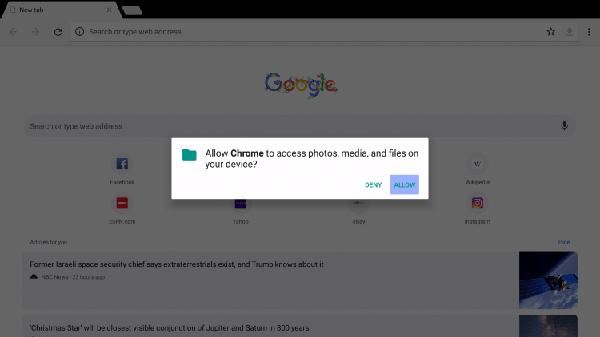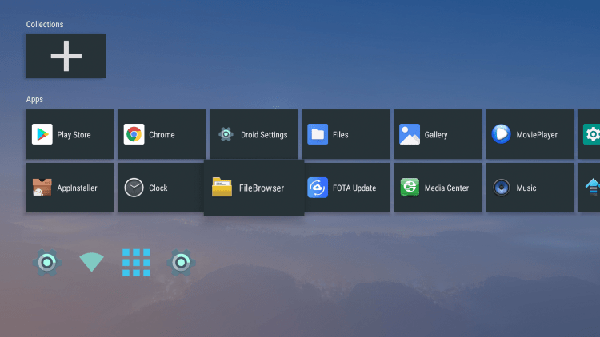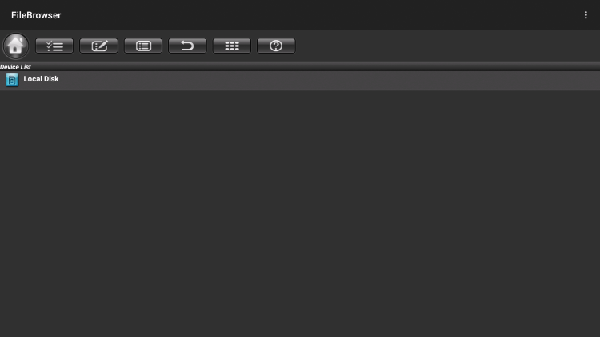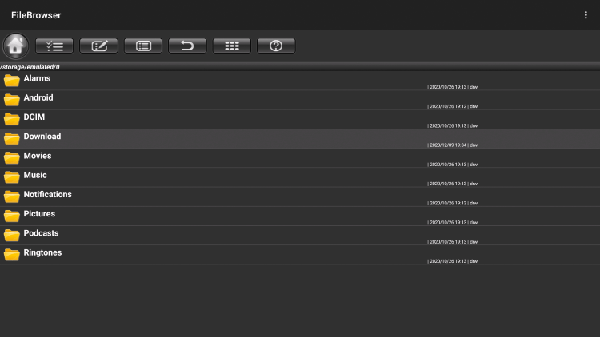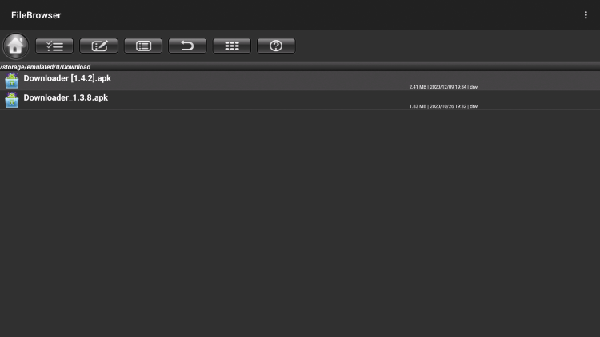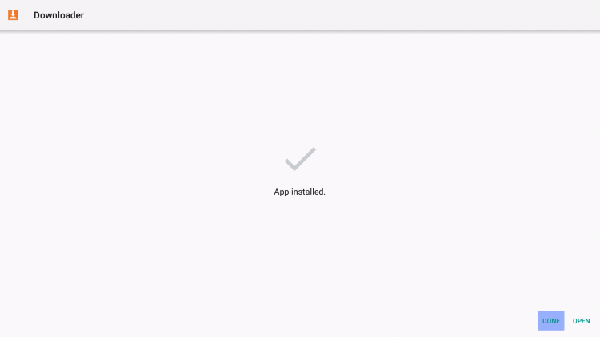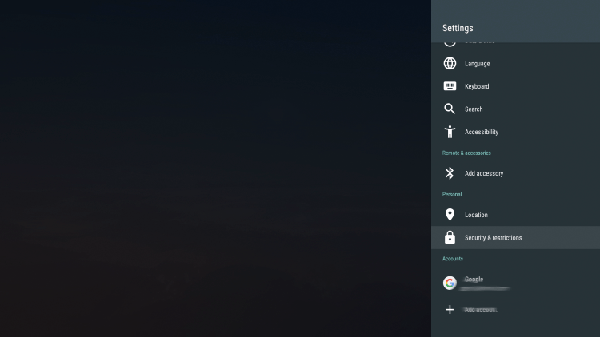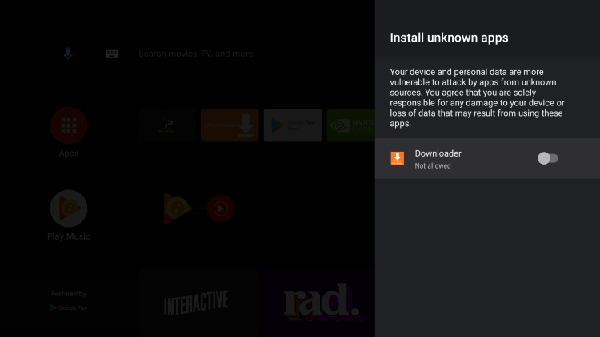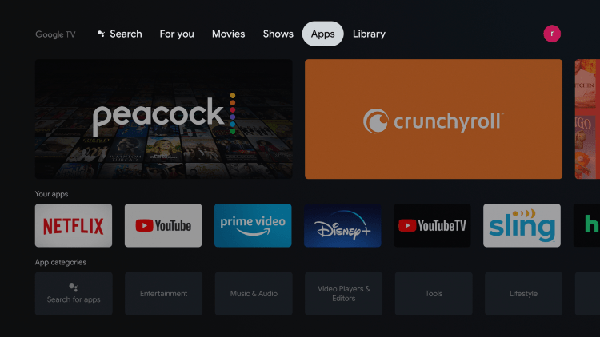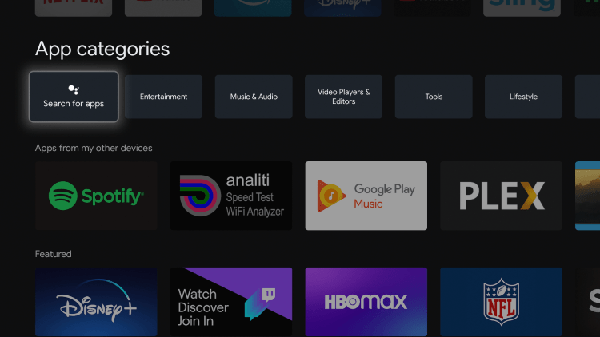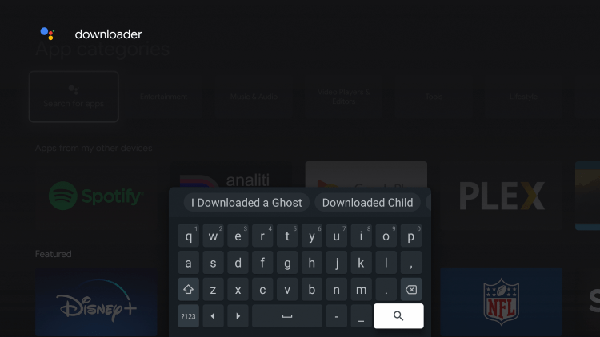Você pode ter ouvido falar do aplicativo de download de IPTV lançado na comunidade de IPTV, mas nunca entendeu completamente o que é.
Bem, este guia cobrirá tudo o que você precisa saber sobre isso.
O que é o aplicativo de download de IPTV?
O aplicativo IPTV Downloader é um aplicativo Android cujo nome correto é aplicativo “Downloader” que muitos usuários de IPTV já conhecem, como downloader de IPTV.
O aplicativo Downloader permitirá que você carregue aplicativos de terceiros em seus dispositivos Android, como Amazon Firesticks, Fire TVs, Smart TVs, caixas de Android TV, smartphones Android e muito mais.
O que é carregamento lateral?
Sideloading é um processo que permite simplesmente carregar aplicativos que não estão disponíveis na app store desse dispositivo em seu dispositivo.
Por exemplo, se você usar um Firestick, poderá baixar apenas aplicativos Android da loja de aplicativos da Amazon, integrada ao dispositivo.
Mas ao fazer o sideload, você pode adicionar qualquer aplicativo ou jogo Android que não seja encontrado na loja de aplicativos da Amazon e o mesmo vale para aplicativos e jogos Android não encontrados na loja Google Play.
Você notará que a maioria dos aplicativos de IPTV não estão disponíveis nativamente na Amazon App Store ou na Google Play Store e você precisará carregá-los em seu dispositivo Android.
Isso vale especialmente para o APK Android personalizado do seu provedor de IPTV, se ele tiver um.
O sideload de aplicativos no Firesticks também pode ser conhecido como Desbloqueando um Firestick que é um processo de abrir seu Firestick para muito mais aplicativos de terceiros que você pode instalar nele.
Em quais dispositivos o aplicativo IPTV Downloader pode funcionar?
O aplicativo de download de IPTV (Downloader) foi desenvolvido pela AFTVnews e está em constante atualização com novos recursos e para funcionar em várias plataformas no maior número de dispositivos possível.
O aplicativo Downloader atualmente funciona em:
- Amazon Firesticks (todos os modelos)
- Fire TV, Fire TV Cube e todos os modelos FireTV
- Smartphones Android
- Tablets Android
- Chromecast
- Caixas de TV Android
- Raspberry Pi
- PC com Windows (usando um emulador Android)
- MacOS (usando um emulador Android)
- Nvidia Sheild (todos os modelos)
Infelizmente, o aplicativo de download de IPTV não funciona com dispositivos Roku porque o software Roku é um firmware de código fechado e isso é o mesmo para a maioria das caixas MAG que não possuem Android integrado.
Como instalar o aplicativo IPTV Downloader em seu Amazon Firestick
Como mencionamos anteriormente, muitos usuários de IPTV renomearam o aplicativo “Downloader” para “IPTV Downloader” para que você possa usar esses nomes de forma intercambiável.
1. De Página inicial do Amazon Firestick escolha o Encontrar aba.
2. Clique no Ícone de pesquisa.
3. Digitar Downloader depois clique na palavra Downloader.
4. Clique no ícone laranja rotulado Downloader.
5. Clique Download em seguida, deixe o aplicativo baixar e instalar automaticamente no seu Firestick.
6. Após o término da instalação clique em Abrir.
Agora você terá o aplicativo de download de IPTV instalado em seu Firestick, mas ainda faltam mais algumas etapas que permitirão que aplicativos de terceiros sejam instalados em seu Firestick ativando uma configuração no dispositivo Firestick ou Amazon.
Permitir que aplicativos desconhecidos sejam instalados em um Amazon Firestick
1. Na página inicial do Firestick, vá para Configurações.
2. Agora clique em My Fire TV.
3. Escolha a guia rotulada Opções do Desenvolvedor.
4. Clique em Instale aplicativos desconhecidos.
5. Localizar o aplicativo Downloader e clique nele. Agora você ativará a instalação de aplicativos desconhecidos para o aplicativo Downloader.
Depois de concluir o procedimento acima, você poderá instalar qualquer aplicativo ou jogo de terceiros baseado em Android em seu Amazon Firestick ou dispositivo baseado em Amazon.
Como instalar o IPTV Downloader no sistema operacional NVidia Sheild e Android TV
Se você possui um escudo NVidia, deve ter notado que o sistema operacional é chamado Android TV e é diferente do sistema operacional Android padrão.
Muitas novas smart TVs também estão rodando no Android TV, então as etapas abaixo cobrirão esses dois dispositivos quando se trata de instalar o aplicativo de download de IPTV neles.
1. Na tela inicial principal do Android TV, escolha o Loja de aplicativos do Google.
2. Clique no ícone de pesquisa.
3. Digite a palavra Downloader em seguida, clique no ícone laranja que é exibido.
4. Escolher instalar e espere que o aplicativo seja baixado e instalado automaticamente.
5. Clique Abrir.
Agora você precisará fazer o mesmo processo com o sistema operacional Android TV e em um Firestick, onde você precisa permitir a instalação de aplicativos de terceiros, então continue com as etapas abaixo.
6. Volte para o Tela inicial do sistema operacional Android TV.
7. Escolher Configurações.
8. Agora vá para Preferências do dispositivo.
9. Clique em Segurança e restrições.
10. Selecionar Instale fontes desconhecidas.
11. Então clique Downloader para permitir que ele instale aplicativos desconhecidos.
Como instalar o aplicativo IPTV Downloader em caixas de TV Android
Se você possui uma caixa de Android TV, como MEECOOL ou T95 ou qualquer outra caixa de Android TV, precisará seguir as etapas abaixo.
1. Entre no Configurações da caixa do Android TV.
2. Agora vá para Segurança e restrições.
3. Clique em Fontes desconhecidas em seguida, encontre o Google Chrome e defina-o como Permitido, assim como o FileBrowser também.
4. Abrir Google Chrome então digite Strongiptv.co.uk/downloader e clique em Ir.
5. Se aparecer uma caixa de aviso dizendo “O Chrome precisa de acesso ao armazenamento para baixar arquivos”, escolha continuar.
6. Clique Permitir.
7. Escolha o Botão de download.
8. Você verá que o arquivo foi baixado por meio de um aviso na parte inferior da tela.
9. Volte para a tela inicial e depois para Navegador de arquivos ou qualquer gerenciador de arquivos que você tenha na sua caixa Android TV.
10. Entre no seu larmazenamento em disco local e depois escolha o Pasta de download.
11. Clique no Baixar APK você acabou de baixar.
12. Escolher Instalar.
13. Após a conclusão da instalação clique Feito.
14. Volte para a caixa do Android tela inicial e clique no Configurações ícone.
15. Agora vá para Segurança e restrições.
16. Selecionar Fontes desconhecidas.
17. Agora encontre o Aplicativo de download e certifique-se de alterá-lo para Permitido.
Ok, tudo feito, agora você terá o aplicativo IPTV Downloader em sua caixa de TV baseada em Android.
Ver Como instalar IPTV no Google TV.
Como adicionar o downloader de IPTV ao ChromeCast com o Google TV para fazer o sideload de aplicativos Android
Isso vai te ensinar como instalar o aplicativo de download de IPTV em seu Chromecast com GoogleTV.
1. No menu principal do Chromecast, escolha Aplicativos.
2. Em seguida, clique no ícone que diz “Pesquisar aplicativos“.
3. Digite a palavra Downloader e clique no ícone de pesquisa.
4. Escolha o ícone laranja rotulado Downloader.
5. Clique em Instalar.
6. Aguarde o aplicativo Downloader para baixar e instalar, clique em Abrir.
7. Retornar Voltar, para o Tela inicial do Chromecast.
8. Escolher Configurações.
9. Selecionar Sistema.
10. Clique em Sobre.
11. Descubra onde diz Versão do sistema operacional Android TV então clique nele cerca de 8 vezes ativar Modo de desenvolvedor.
12. Você verá um aviso que diz “Agora você é um desenvolvedor!”.
13. Clique voltar no Chromecast remoto então selecione Aplicativos.
14. Escolher Segurança e restrições de novo.
15. Clique em Fontes desconhecidas.
16. Agora ligue Instalar configurações de aplicativos desconhecidos para Downloader, então diz “Permitido“.
Tudo feito!!! agora você poderá fazer o sideload de aplicativos e jogos que não pode obter nativamente na Google Play Store em seu Chromecast com dispositivo GoogleTV.
Aprender Como instalar IPTV em um Amazon Firestick.
Como fazer o sideload de aplicativos em um smartphone ou tablet Android usando o aplicativo IPTV Downloader
Se você possui um smartphone ou tablet Android, precisará seguir as etapas abaixo para instalar o aplicativo nesses dispositivos.
1. Abra o menu de configurações no seu telefone ou tablet Android.
2. Selecione aplicativos
3. Clique em cromada ou qualquer navegador que você esteja usando em seu telefone ou tablet.
4. Role a página para baixo para instalar aplicativos desconhecidos
5. Clique em Permitir desta fonte para ativar esta configuração.
6. Ir voltar para a tela inicial no seu dispositivo e abra seu navegador da web, como Google Chrome.
7. Coloque este URL na sua barra de endereço Strongiptv.co.uk/downloader e clique Ir.
8. Agora, quando um pop-up aparecer, escolha o azul Botão OK.
9. Depois que o aplicativo Downloader for baixado, clique em Abrir.
10. Agora escolha Instalar.
12. Agora clique em Feito
13. Entre no aplicativo definições novamente e encontre o Aplicativo de download e habilitá-lo permitir a partir de sua fonte para que ele possa instalar fontes desconhecidas.
14. Agora abra Downloader e clique em Permitir.
15. Então clique OK.
É isso, agora você pode usar o aplicativo de download de IPTV em seu smartphone ou tablet Android.
Ver Como instalar o aplicativo IPTV Smarters em seu dispositivo Android ou Firestick.
Outras informações sobre o downloader de IPTV
Conforme mencionado anteriormente neste artigo, o IPTV Downloader é um dos melhores aplicativos para usar quando você deseja instalar rapidamente aplicativos de terceiros em seu dispositivo Android.
Isso ajudará a carregar qualquer aplicativo em seu dispositivo, bem como a usar códigos especiais para instalar aplicativos facilmente, sem a necessidade de digitar seu URL completo na barra de endereço, o que pode se tornar complicado ao usar controles remotos.
Outro bônus do aplicativo IPTV Downloader é que você pode usar um navegador integrado no aplicativo que permite baixar APKs diretamente em seu dispositivo Android ou Firestick.
Isso ajuda especialmente ao usar um Firestick, pois o Amazon Internet não permite baixar nenhum arquivo do navegador.
Para fazer download por meio do navegador de download integrado, você deve certificar-se de que nas Configurações você ativou Javascript e instalação automática de APK para que estejam marcados.
Pensamentos finais
Usar o aplicativo IPTV Downloader é uma ótima maneira de instalar aplicativos de IPTV de terceiros fornecidos pelo seu provedor de IPTV, bem como outros aplicativos e jogos Android de terceiros que você não pode obter na loja de aplicativos do seu dispositivo Android.
Partilhar isto:
- Clique para partilhar no Facebook (Opens in new window) Facebook
- Clique para imprimir (Opens in new window) Imprimir
- Clique para enviar uma ligação por correio eletrónico a um amigo (Opens in new window) Correio eletrónico
- Clique para partilhar no LinkedIn (Opens in new window) LinkedIn
- Clique para partilhar no Reddit (Opens in new window) Reddit
- Clique para partilhar no X (Opens in new window) X
- Clique para partilhar no Tumblr (Opens in new window) Tumblr
- Clique para partilhar no Pinterest (Opens in new window) Pinterest
- Clique para partilhar no Pocket (Opens in new window) Bolso
- Clique para partilhar no Telegram (Opens in new window) Telegrama
- Clique para partilhar no Threads (Opens in new window) Fios
- Clique para partilhar no WhatsApp (Opens in new window) WhatsApp
- Clique para partilhar no Mastodon (Opens in new window) Mastodonte